Cómo deshabilitar el modo protegido en Internet Explorer
El modo protegido ayuda a evitar que el software malintencionado aproveche las vulnerabilidades en explorador de Internet, protegiendo su computadora de las formas más comunes en que los piratas informáticos pueden obtener acceso a su sistema.
Tan importante como es el modo protegido, se sabe que causa problemas en situaciones específicas, por lo que deshabilitar la función puede ser beneficioso para solucionar ciertos escenarios. Sin embargo, no lo desactive a menos que tenga motivos para creer que está causando un problema importante en Internet Explorer. Si por lo demás se comporta normalmente, lo más seguro es mantenerlo habilitado.
Siga estos sencillos pasos para deshabilitar el modo protegido de Internet Explorer:
Estos pasos se aplican a las versiones 7, 8, 9, 10 y 11 de Internet Explorer, cuando se instalan en Windows 10, Windows 8, Windows 7, o Windows Vista.
Método de Internet Explorer
-
Abra Internet Explorer.
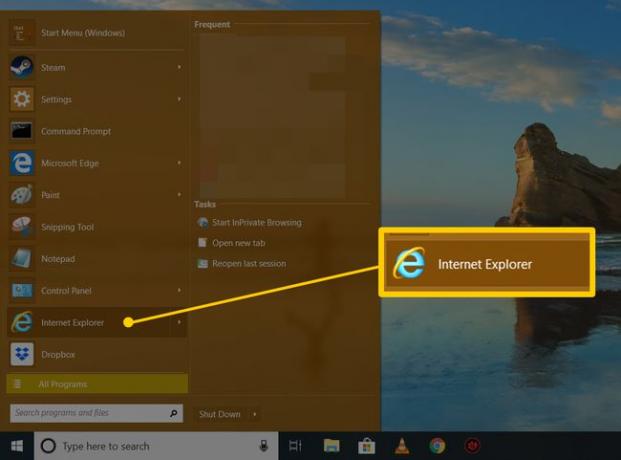
Si prefiere no pasar por Internet Explorer para deshabilitar el modo protegido, consulte el Consejo 2 en la parte inferior de esta página para conocer algunos métodos alternativos.
-
Desde la barra de comandos, vaya a Instrumentos > Opciones de Internet.
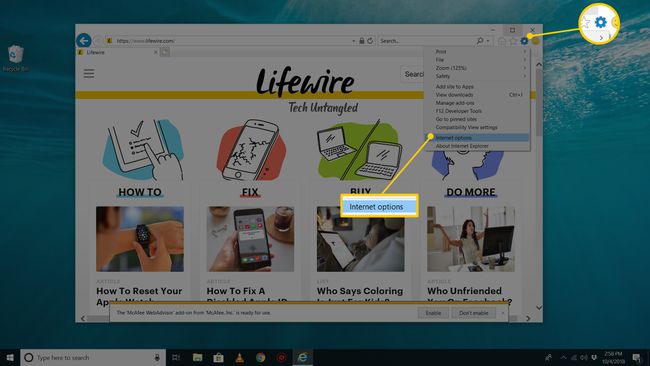
En Internet Explorer 9, 10 y 11, el Instrumentos El menú se revela cuando presiona el Alt clave una vez. Ver ¿Qué versión de Internet Explorer tengo? si no está seguro.
Selecciona el Seguridad pestaña.
-
En la mitad inferior de esta ventana, directamente encima de los varios botones que ve, desmarque Habilitar el modo protegido.
La desactivación del modo protegido requiere reiniciar Internet Explorer, como puede haber visto junto a la casilla de verificación en este paso.
-
Seleccione OK.
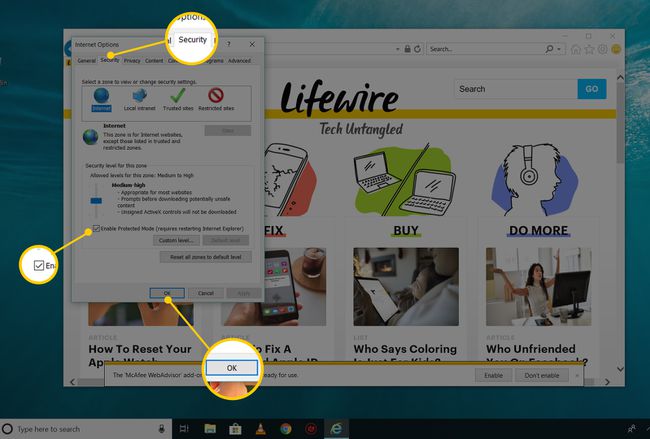
Escoger OK si se le solicita con un ¡Advertencia! cuadro de diálogo, advirtiendo que La configuración de seguridad actual pondrá en riesgo su computadora.
Cierre Internet Explorer y vuelva a abrirlo.
Verificó que el Modo protegido está realmente deshabilitado al verificar la configuración nuevamente, pero también debería haber un breve mensaje en la parte inferior de Internet Explorer que dice que está apagado.
Intente nuevamente visitar los sitios web que estaban causando sus problemas para ver si restablecer la configuración de seguridad de Internet Explorer en su computadora ayudó.
Método de registro de Windows
Una forma avanzada de deshabilitar el modo protegido en Internet Explorer es a través del Registro de Windows.
-
Abrir el editor del registro.
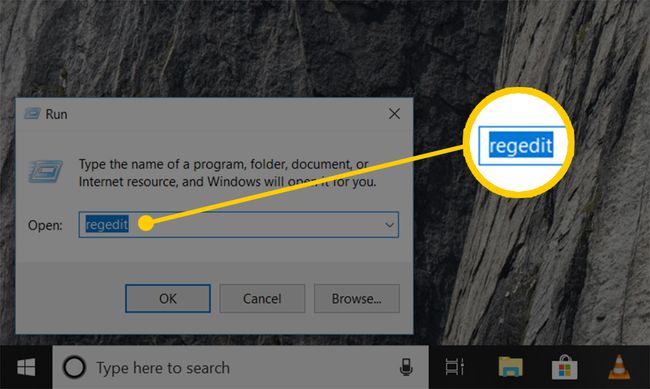
-
Utilice las carpetas de la izquierda para abrir lo siguiente llave dentro de HKEY_CURRENT_USER colmena:
\ Software \ Microsoft \ Windows \ CurrentVersion \ Configuración de Internet \
-
En el Configuraciones de Internet llave, abre la Zonas subclave y luego abra la carpeta numerada que corresponde a la zona en la que desea deshabilitar el modo protegido.
- 0: Computadora local
- 1: Intranet
- 2: Sitios de confianza
- 3: Internet
- 4: Sitios restringidos
-
Crea un nuevo valor REG_DWORD llamado 2500 dentro de la zona.
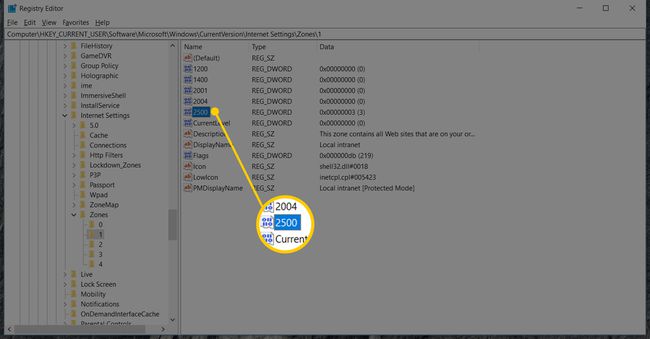
-
Abra el nuevo valor y configúrelo como 3 para deshabilitar el modo protegido (0 lo habilita).
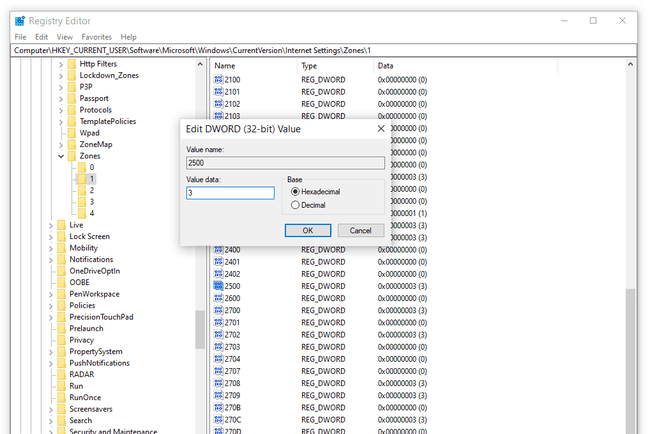
Obtenga más información sobre cómo administrar la configuración del modo protegido de esta manera en este hilo de superusuario.
Más información sobre el modo protegido de IE
El modo protegido no está disponible con Internet Explorer instalado en Windows XP. Windows Vista es el primero sistema operativo eso lo apoya.
Pruebe otras formas de abrir Opciones de Internet para cambiar la configuración del Modo protegido. Uno está con Panel de control, pero un método aún más rápido es a través de Símbolo del sistema o el cuadro de diálogo Ejecutar, utilizando el inetcpl.cplmando. Otro es a través del botón de menú de Internet Explorer en la parte superior derecha del programa (que puede activar con el Alt + X atajo de teclado).
Siempre debe mantener actualizado software como Internet Explorer. Ver Cómo actualizar Internet Explorer si necesitas ayuda.
El modo protegido está deshabilitado de forma predeterminada solo en Sitios de confianza y Intranet local zonas, por lo que tiene que desmarcar manualmente la Habilitar el modo protegido casilla de verificación en el Internet y Sitios restringidos zonas.
Algunas versiones de Internet Explorer en algunas versiones de Windows pueden usar lo que se llama Modo protegido mejorado. Esto también se encuentra en el opciones de Internet ventana, pero debajo de la Avanzado pestaña. Si habilita el modo protegido mejorado en Internet Explorer, debe reinicia tu computadora para que surta efecto.
